Aktualisiert November 2025 : Beenden Sie diese Fehlermeldungen und beschleunigen Sie Ihr Computersystem mit unserem Optimierungstool. Laden Sie es über diesen Link hier herunter.
- Laden Sie das Reparaturprogramm hier herunter und installieren Sie es.
- Lassen Sie es Ihren Computer scannen.
- Das Tool wird dann Ihren Computer reparieren.
Beim Aktualisieren Ihres Windows-PCs, wenn Sie eine Fehlermeldung erhalten – Es gab einige Probleme beim Installieren von Updates, aber wir werden es später unter Windows 10 erneut versuchen, dann kann Ihnen dieser Beitrag helfen. Die zugehörigen Fehlercodes können beliebig sein – 0x800705b4, 0x8024402f, 0x80070422, 0x8024002e, etc.
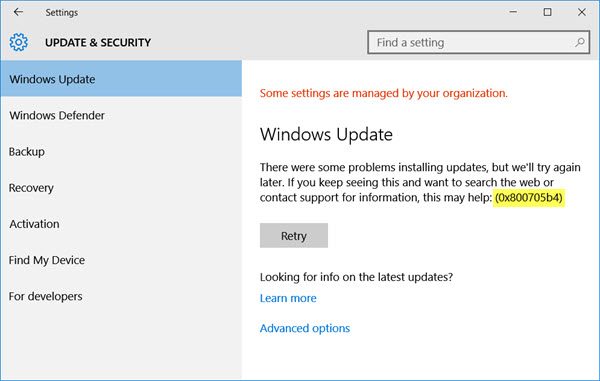
Ich habe vor kurzem dieses Problem bei der Aktualisierung meines Windows 10 Dell XPS, die ich seit langem nicht mehr aktualisiert hatte. Das ist es, was ich getan habe und was mir geholfen hat. Ich hoffe, es hilft Ihnen auch.
Es gab einige Probleme beim Installieren von Updates
Wir empfehlen die Verwendung dieses Tools bei verschiedenen PC-Problemen.
Dieses Tool behebt häufige Computerfehler, schützt Sie vor Dateiverlust, Malware, Hardwareausfällen und optimiert Ihren PC für maximale Leistung. Beheben Sie PC-Probleme schnell und verhindern Sie, dass andere mit dieser Software arbeiten:
- Download dieses PC-Reparatur-Tool .
- Klicken Sie auf Scan starten, um Windows-Probleme zu finden, die PC-Probleme verursachen könnten.
- Klicken Sie auf Alle reparieren, um alle Probleme zu beheben.
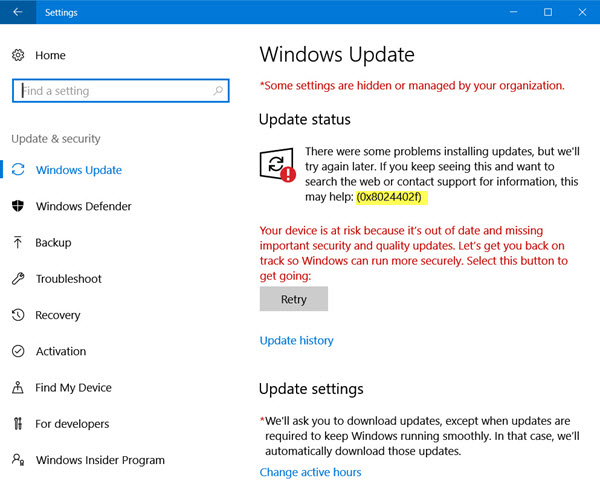
1] Öffnen Sie den Windows Explorer und navigieren Sie zu C:WindowsSoftwareDistribution. Löschen Sie nun den gesamten Inhalt des Ordners SoftwareDistribution. Der SoftwareDistribution-Ordner im Windows-Betriebssystem ist ein Ordner im Windows-Verzeichnis, in dem Dateien zwischengespeichert werden, die für die Installation von Windows Update auf Ihrem Computer erforderlich sein können.
2] Führen Sie als nächstes den Windows Update Troubleshooter aus. Der Troubleshooter wird ausgeführt und versucht zu erkennen, ob es Probleme gibt, die das Herunterladen und Installieren von Windows Updates auf Ihrem Computer verhindern.
Sie können auch die Online-Problembehandlung von Microsoft ausführen, um Windows Update-Fehler zu beheben. Es behebt Fehlercodes wie 0x80073712, 0x800705B4, 0x80004005, 0x8024402F, 0x80070002, 0x80070643, 0x80070003, 0x8024200B, 0x80070422, 0x80070020, etc.
3] Nachdem Sie dies getan haben, führen Sie Windows Update in Clean Boot State aus. Dazu müssen Sie Ihren Windows-PC im Clean Boot State booten. Dieser Beitrag zeigt Ihnen, wie Sie Clean Boot durchführen.
Wenn Sie den Computer in einem sauberen Bootvorgang starten, startet der Computer mit einem vorgewählten minimalen Satz von Treibern und Startprogrammen. Sie sehen also, dass nur eine minimale Gruppe von benötigten Systemprogrammen geladen ist und somit nichts den Windows-Update-Prozess stört.
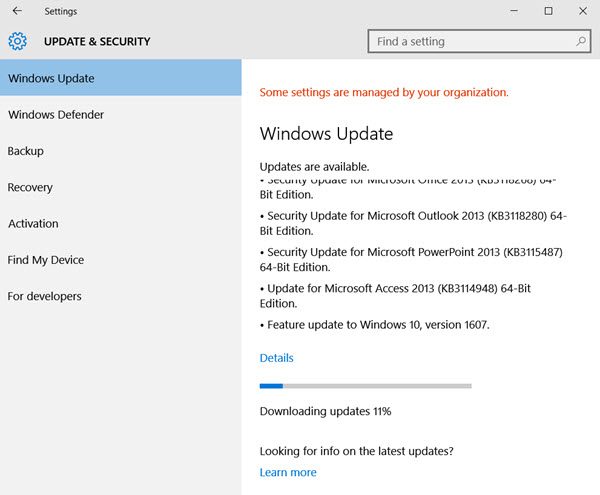
Ich habe dies getan und konnte die Windows Updates auf meinem Windows 10 PC installieren. Ich hoffe, es hilft Ihnen auch.
Lesen Sie diesen Beitrag, wenn Windows Update nicht installiert werden kann und Sie weitere Vorschläge zur Fehlerbehebung benötigen.
EMPFOHLEN: Klicken Sie hier, um Windows-Fehler zu beheben und die Systemleistung zu optimieren
